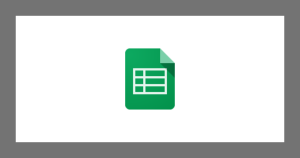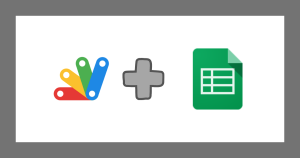Google Spreadsheet (スプレッドシート)〜条件付き書式を使い、特定条件で行の色を変更〜
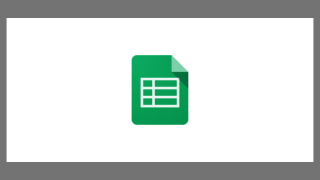
はじめに
特定の条件で行の色を変更する方法が便利なので、使用方法をまとめてみました。
条件付き書式の設定方法
呼び出し方
セル上で右クリックし、「セルでの他の操作項目を表示」をクリック
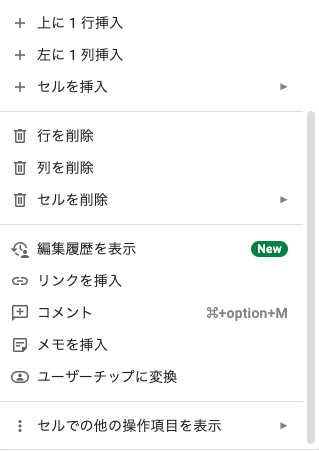
「条件付き書式」をクリック
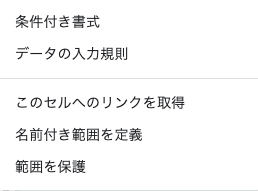
下記画像がスプレッドシート右側に出たら呼び出し完了です。
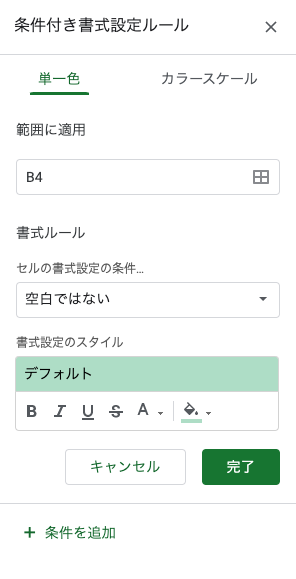
設定方法
下記画像の様なタスクを管理する表でC列で「完了」が選ばれた場合に行がグレーになるように設定をしていきたいと思います。
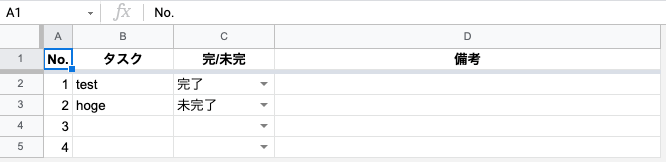
範囲に適用の設定
行と列の色を変更したい範囲を指定します。
今回はA2セルからD5セルまでを反映させたいので「A2:D5」を指定します。
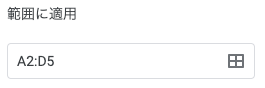
セルの書式設定の条件
セルの変更する条件を設定します。
デフォルトは「空白ではない」が設定されていますが、これを「カスタム数式」に変更します。
「カスタム数式」に変更するとすぐ下に「値または数式」というテキストが出てきます。このテキストには関数の式を記載します。
今回はC列が「完了」の場合に行を指定の色に変更するので、下記コードを記載します。
=$C2="完了"追記:セルの値で指定する方法
上記のやり方でも問題ないのですが、プルダウンの文言を別シートで指定するのが好きなので「”完了”」の部分をプルダウンで使用しているセルの値を参照したいと思います。
条件付き書式で別シートを参照する場合はINDIRECT関数を使う必要があるので下記のコードで「setdata」シートの「A2」セルを指定することができます。
=$C2=indirect("setdata!A2")書式設定のルール
背景色のボタンをクリックしグレーを選択
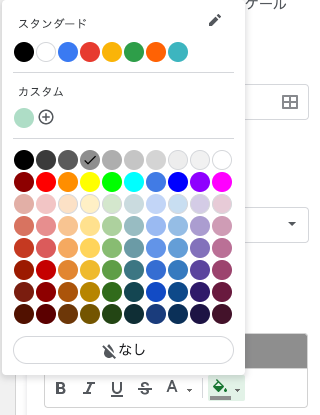
最後に「完了」ボタンをクリックしたら設定は完了となります。
結果
結果は下記の2枚の画像の様になります。
C列で”完了”を選択していない場合
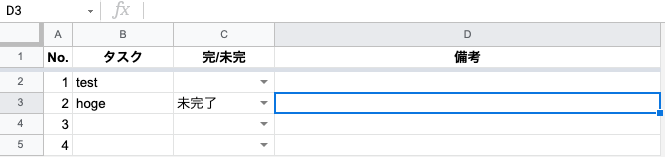
C列で”完了”を選択した場合
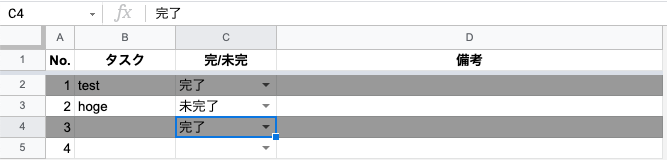
まとめ
以上、条件付き書式を使い、特定条件で行の色を変更方法でした。
久しぶりに設定しようとすると忘れてることがあるのでまとめてみました。
また、何かやって欲しい事やまとめて欲しいことがありましたら、コメントで連絡お願いします。